小编教你鸿蒙桌面图库字怎么去掉。
- 其他教程
- 35分钟前
- 175
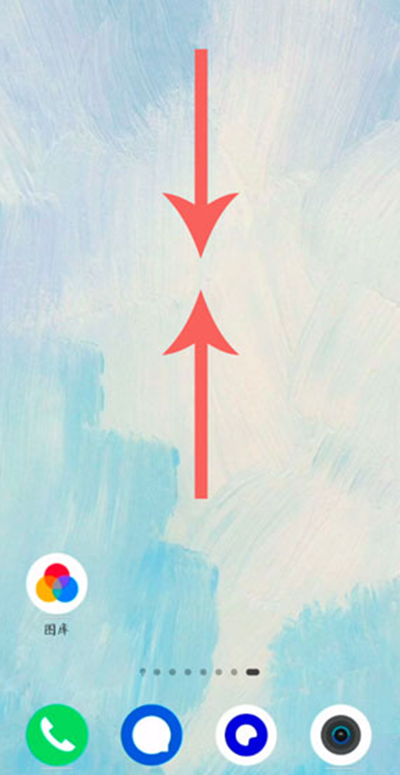
鸿蒙桌面怎么把图库名字去掉,我们可以添加图库和照片在手机上,不过在添加完之后,一直有图库字在上面,很多朋友想把这个去掉,下面就跟着打字教程网小编一起看看怎么去掉吧。...
鸿蒙桌面怎么把图库名字去掉,我们可以添加图库和照片在手机上,不过在添加完之后,一直有图库字在上面,很多朋友想把这个去掉,下面就跟着打字教程网小编一起看看怎么去掉吧。
打开桌面设置双指向中间捏,呼出桌面设置。
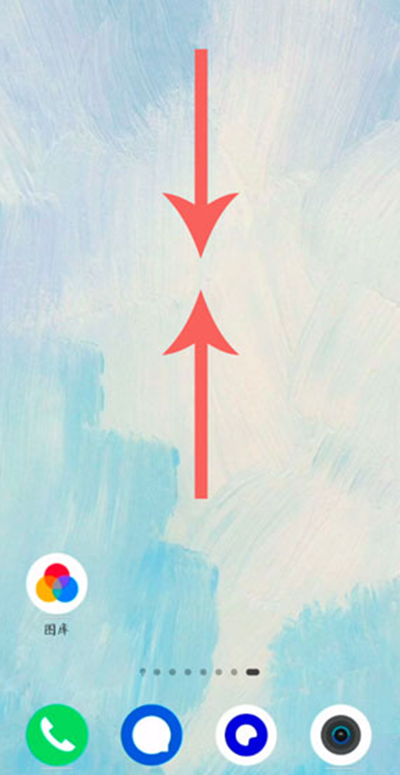
点击窗口小工具
在左下角点击窗口小工具一项。
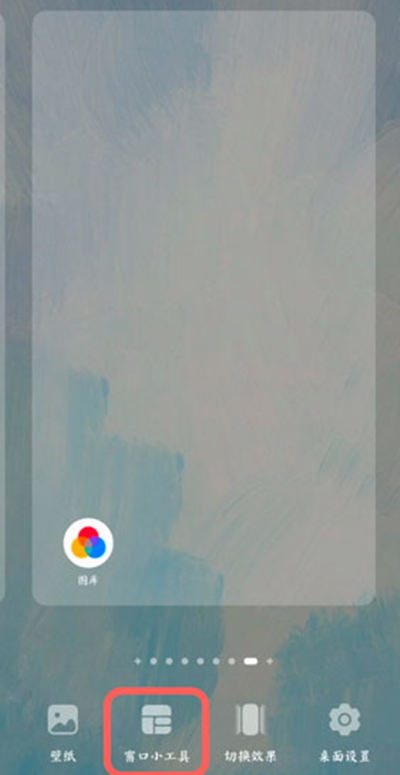
找到图库
从下面提供的桌面工具中找到图库
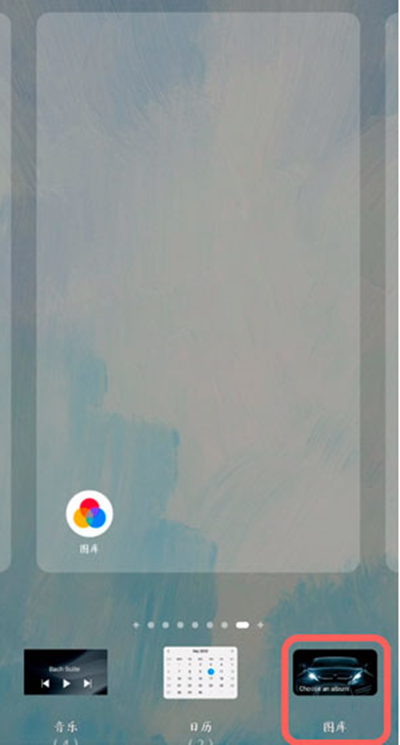
缩放大小
把图库小组件添加到桌面后,选择小组件,缩放至适当的大小。
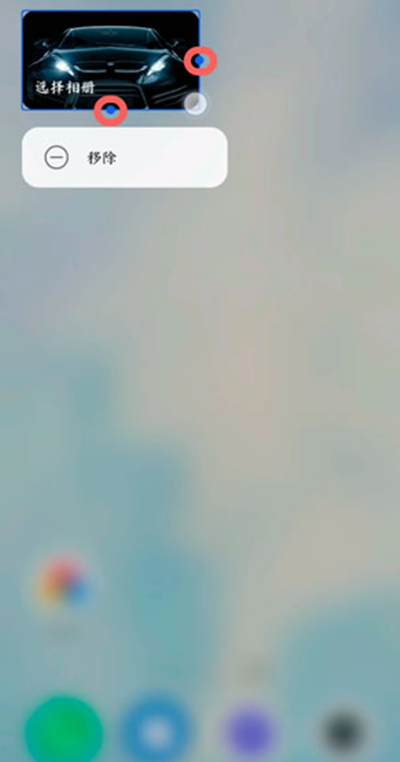
选择照片
大小调整好后,退出桌面,点击桌面添加好的图库小组件,选择需要展示的图片。

添加照片
找到自己的照片,然后点击右上角的钩号。

完成操作
返回到桌面,可以看到,图库小组件的下面已经没有图库两个字了。
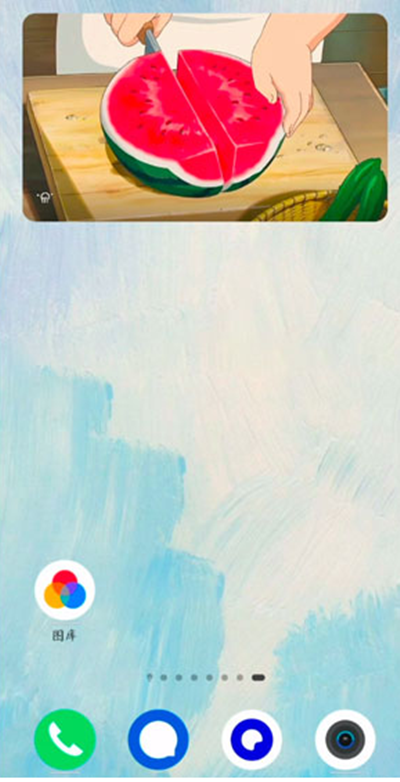
总结
图库下面有字的原因是因为卡片是直接从图库服务卡中添加的,所以才有字,以上就是关于鸿蒙桌面图库字怎么去的相关文章分享。
本文由cwhello于2024-10-12发表在打字教程,如有疑问,请联系我们。
本文链接:https://www.dzxmzl.com/8278.html
本文链接:https://www.dzxmzl.com/8278.html
上一篇:关于鸿蒙系统怎么录制视频。
下一篇:我来教你鸿蒙怎么自定义小卡片。